Xem phim hướng dẫn:
Nhấn chuột trái vào dấu + để xem chi tiết
1. Vào nghiệp vụ Kho bạc, chọn Rút dự toán\Rút dự toán chuyển khoản lương, bảo hiểm.

2. Khai báo thông tin Rút dự toán chuyển khoản lương, bảo hiểm:
- Chọn hình thức Tạm ứng đã cấp dự toán, Tạm ứng chưa cấp dự toán hay Thực chi.
- Nhập thông tin chung: Tài khoản chi, Đơn vị nhận, Địa chỉ, Tài khoản nhận, Diễn giải.
- Nhập thông tin chi tiết chứng từ: Nguồn, Chương, Khoản, Tiểu mục, Số tiền.
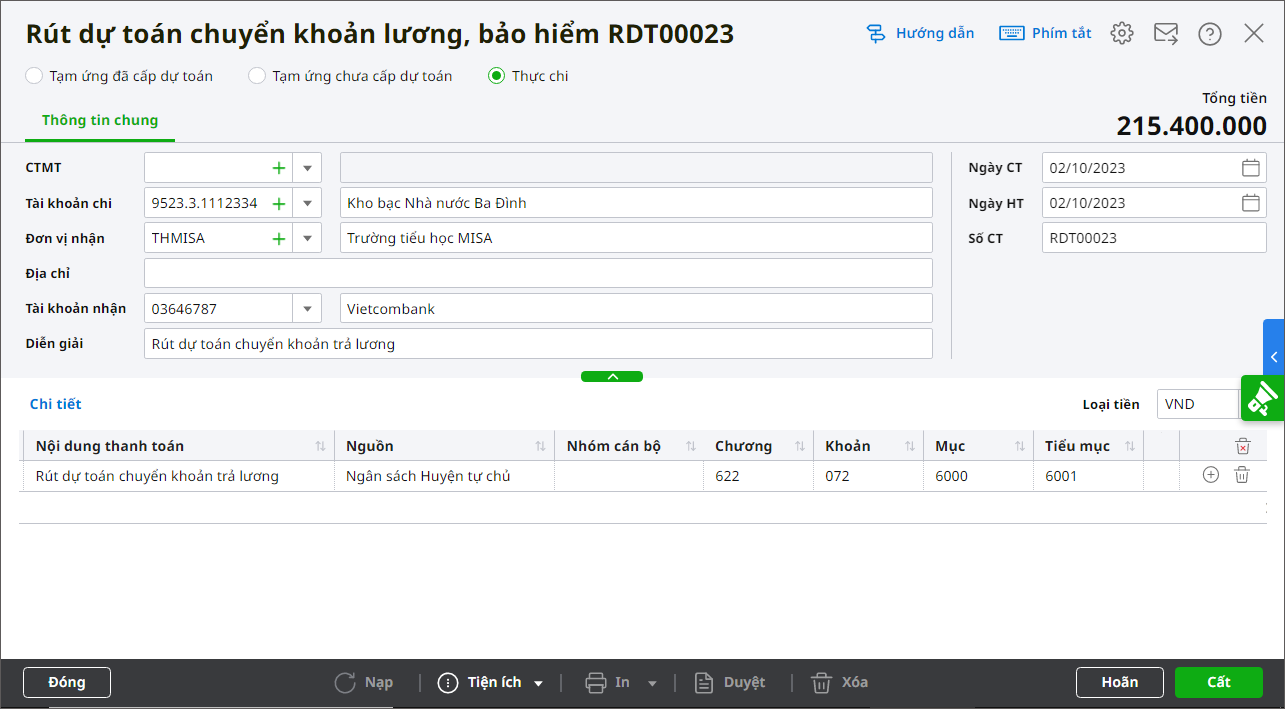
3. Nhấn Cất.
4. Chọn Sinh chứng từ Chuyển khoản kho bạc vào tài khoản tiền gửi để trả lương khi hệ thống hiển thị thông báo.
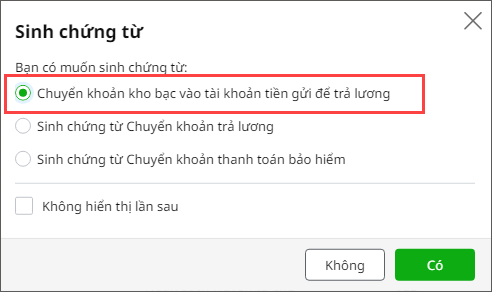
5. Phần mềm tự động sinh chứng từ Chuyển khoản kho bạc vào TK tiền gửi. Nhấn Cất.
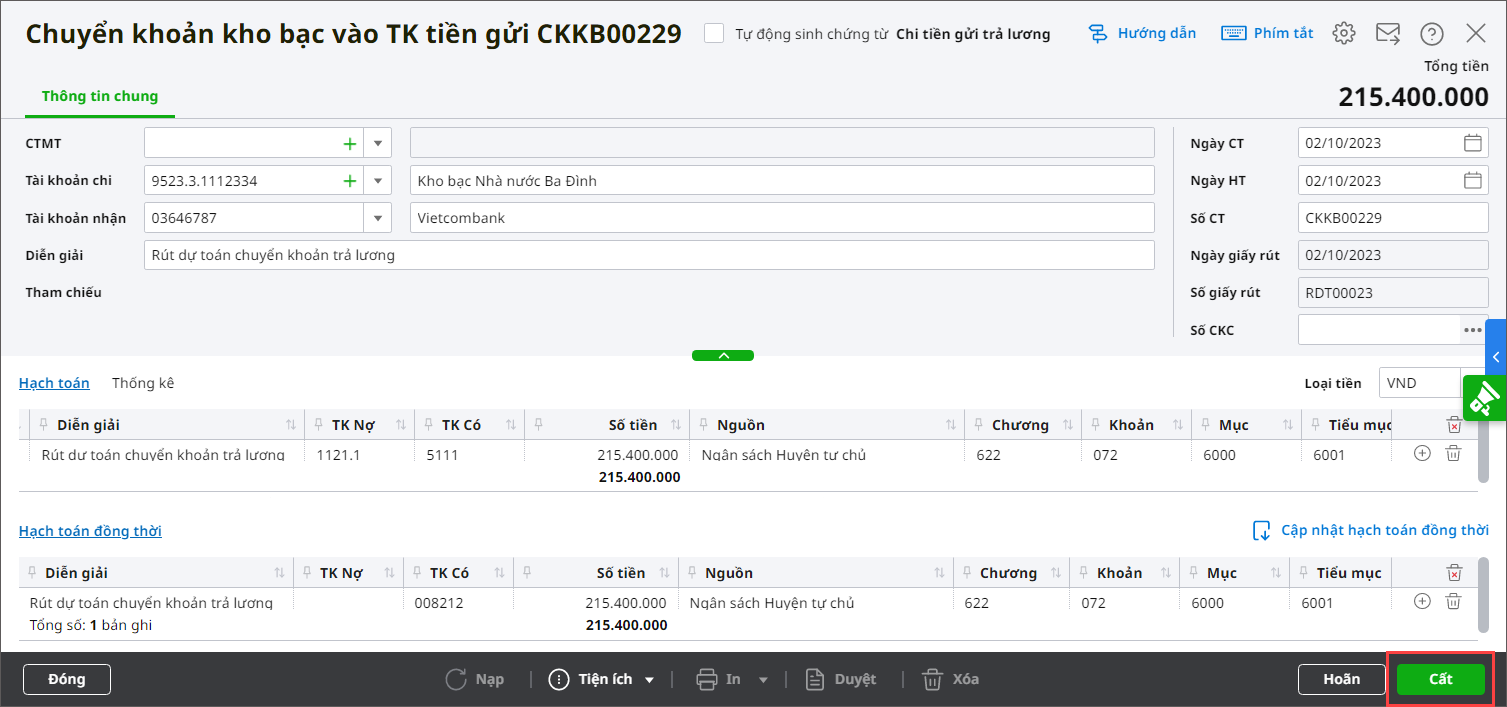
1. Trên Giấy rút dự toán hoặc chứng từ Chuyển khoản kho bạc vào TK tiền gửi vừa lập ở trên, nhấn In và chọn in mẫu C2-02a/NS: Giấy rút dự toán ngân sách nhà nước.

2. Khai báo tham số in và nhấn Đồng ý.
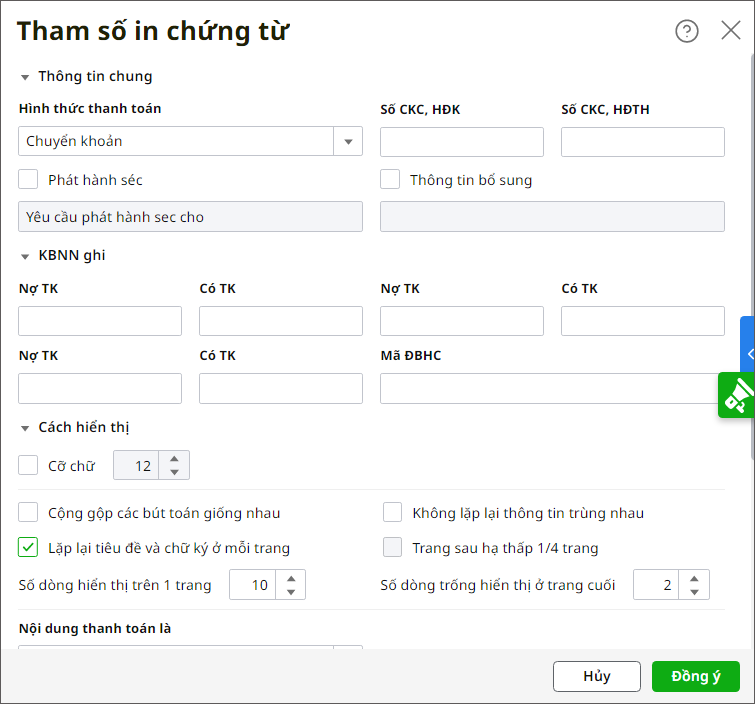
3. Nhấn Lập chứng từ gửi DVC ngay trên giao diện chứng từ in ra.
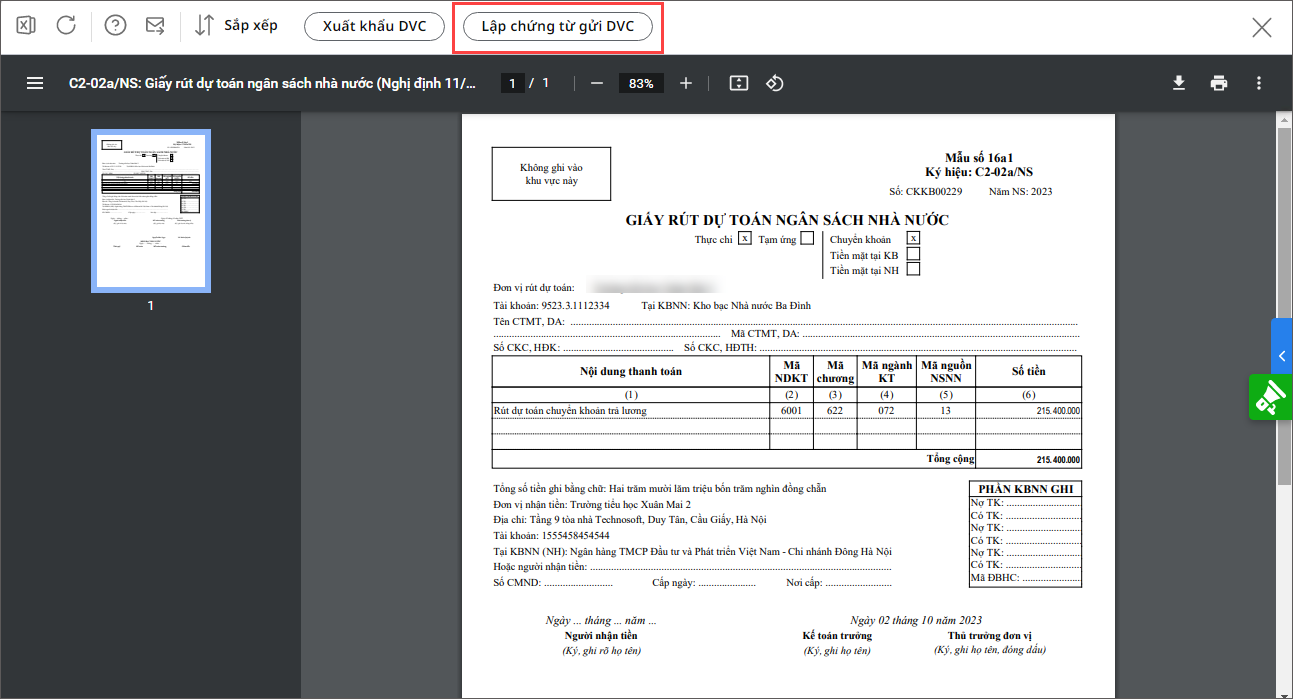
4. Thực hiện đăng nhập vào DVC KBNN một lần duy nhất bằng tài khoản mà KBNN đã cấp cho đơn vị. Nhấn Kết nối.

5. Hệ thống tự động chuyển sang màn hình lập hồ sơ giao dịch và mặc định chọn sẵn các thông tin Nghiệp vụ, Số chứng từ kế toán và Mẫu chứng từ giao dịch với kho bạc. Anh/chị chỉ cần chọn thêm Số tài khoản giao dịch với KBNN, rồi nhấn Thêm.

6. Nhấn Tải lên tệp đính kèm nếu muốn đính kèm file có định dạng jpg, png, pdf. Nhập thêm thông tin ghi chú của tài liệu.
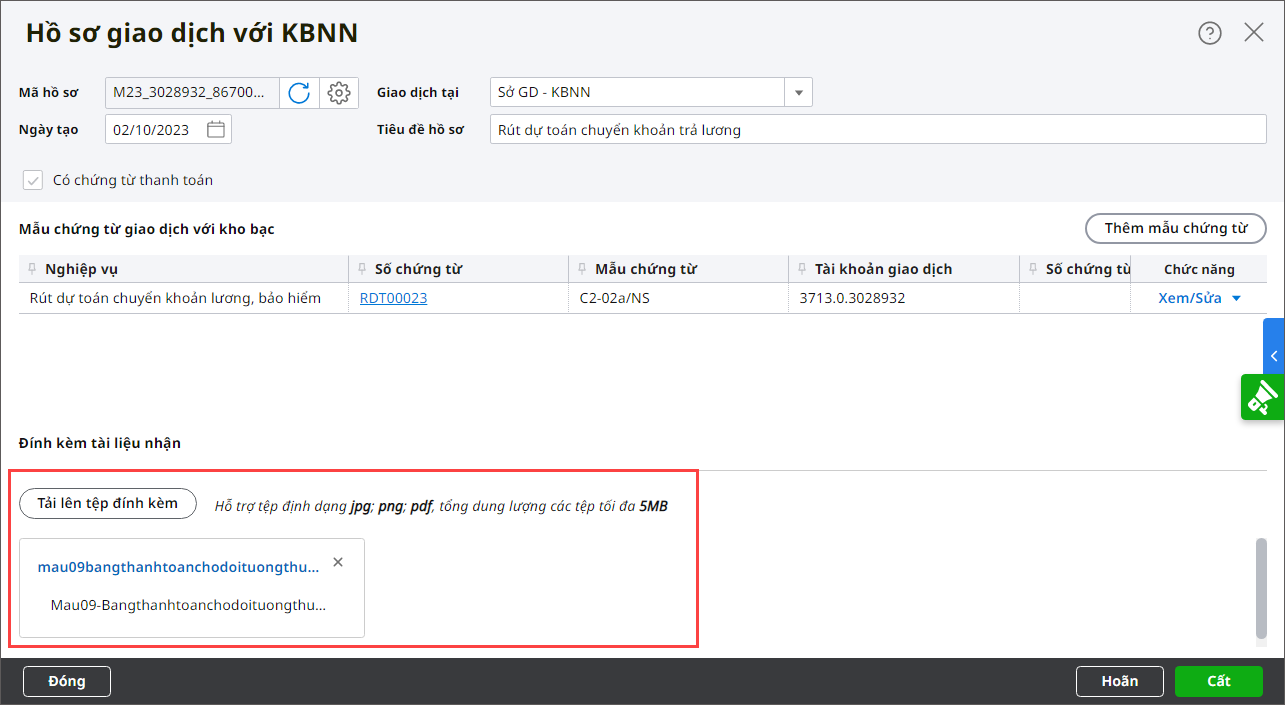
7. Nếu muốn sửa lại thông tin chứng từ thì nhấn Xem/Sửa tại dòng chứng từ đó.

- Thực hiện sửa lại thông tin trên mẫu chứng từ. Còn nếu muốn thay đổi tham số chứng từ thì nhấn Chọn tham số.
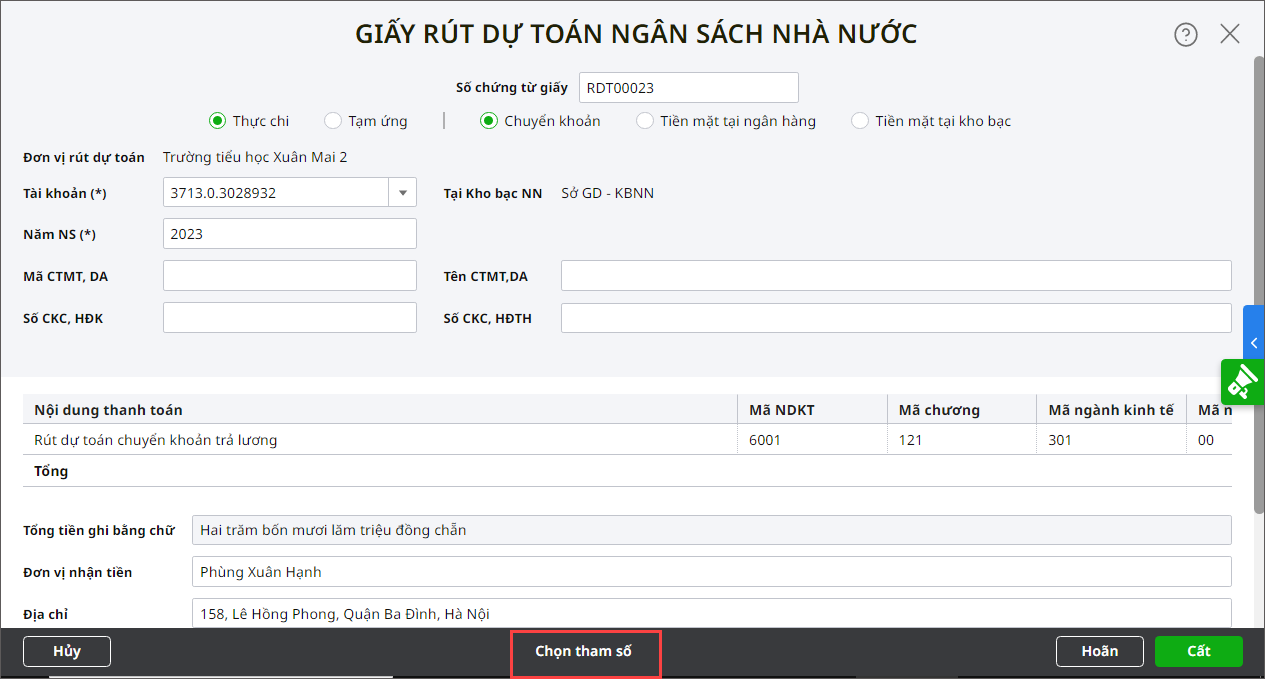
- Thực hiện chọn lại tham số cho chứng từ và nhấn Đồng ý.

- Sau khi chọn xong thì nhấn Cất trên giao diện chứng từ.
8. Sau khi hoàn tất thì nhấn Cất để lưu hồ sơ.
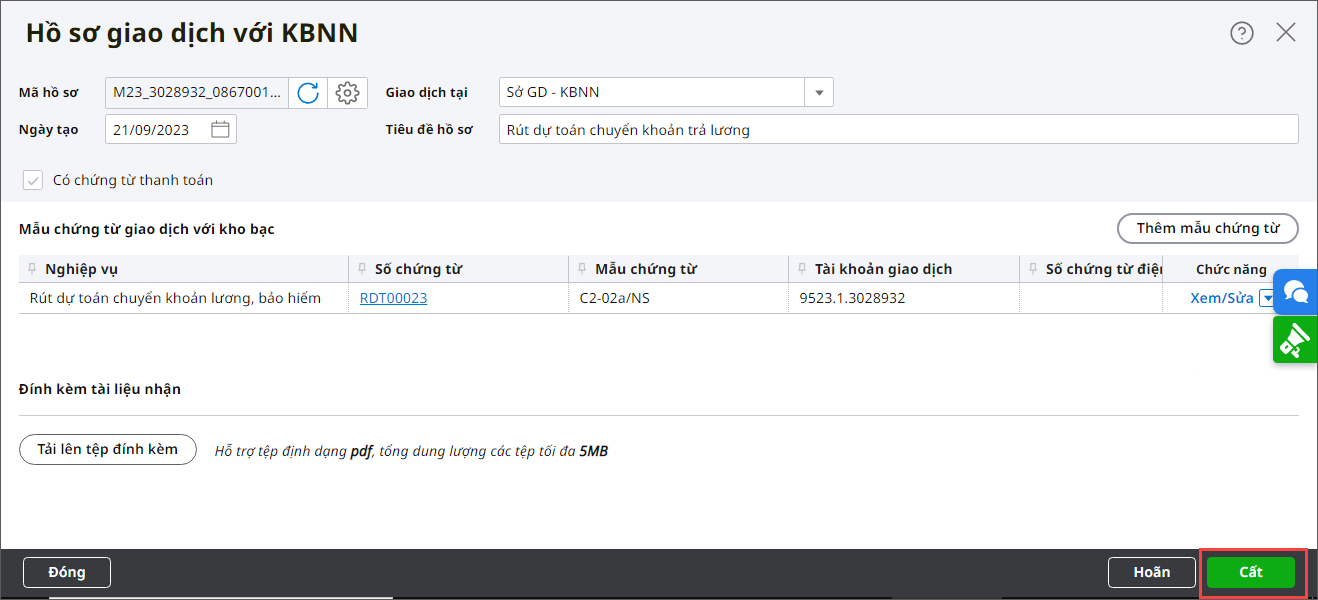
9. Nhấn Gửi duyệt để gửi hồ sơ cho kế toán trưởng phê duyệt.
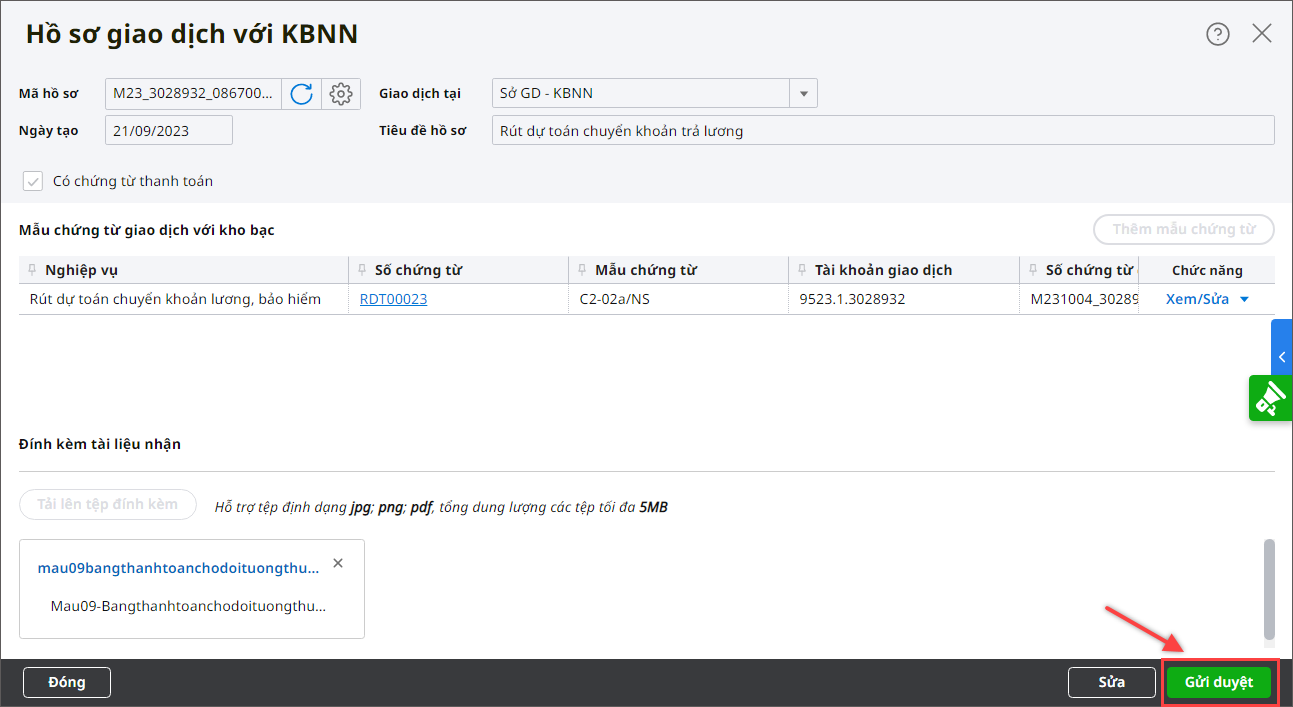
10. Trường hợp đơn vị có nhiều người phê duyệt như Kế toán trưởng hoặc Ủy quyền kế toán trưởng thì anh/chị cần chọn người duyệt, sau đó nhấn Chọn.
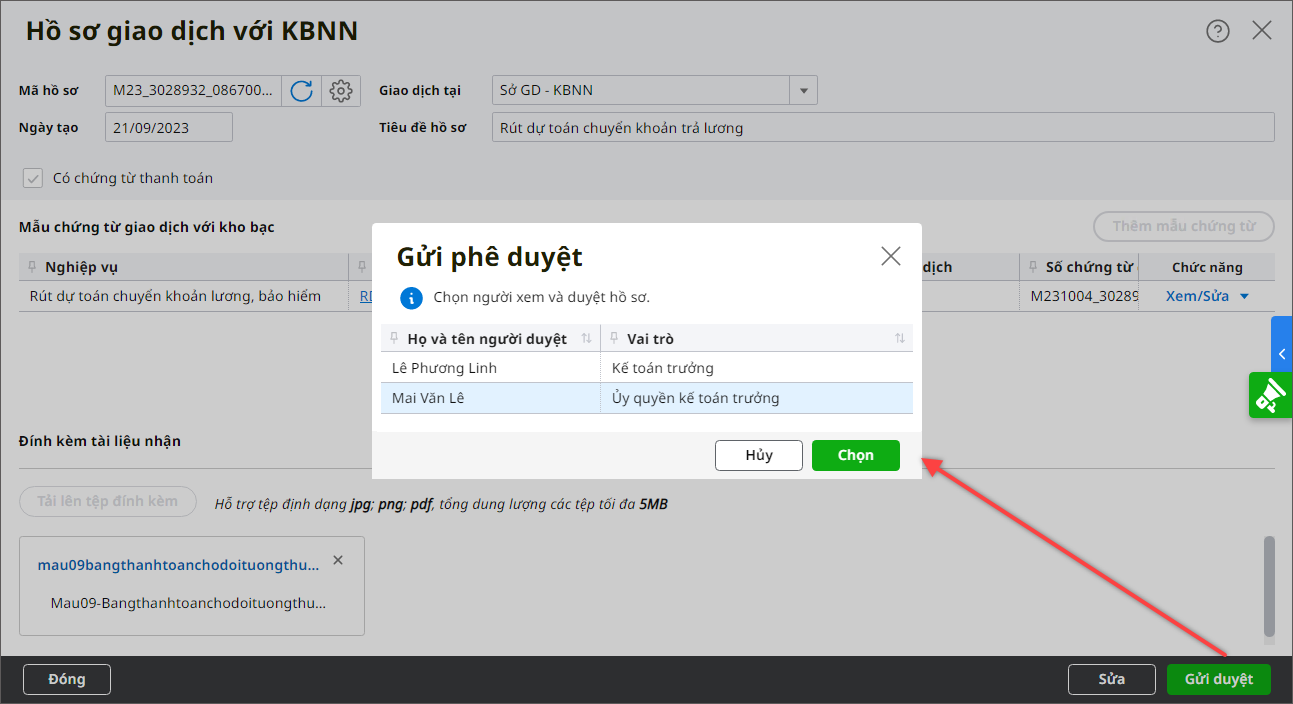
11. Hồ sơ sẽ được gửi lên cho Kế toán trưởng/Ủy quyền kế toán trưởng phê duyệt và có trạng thái là Chờ KTT duyệt.
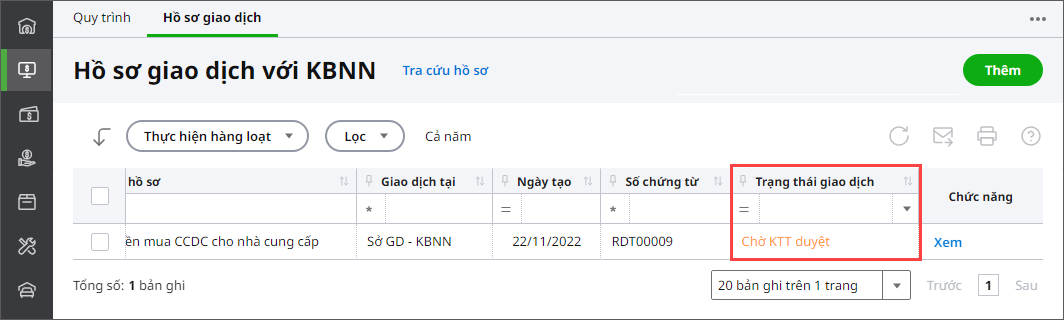
1. Sau khi hồ sơ được gửi lên DVC KBNN, anh/chị có thể theo dõi trạng thái hồ sơ tại màn hình danh sách Hồ sơ giao dịch, cột Trạng thái hồ sơ trên KBNN.

2. Với hồ sơ đã được KBNN phê duyệt (trạng thái Đã được LĐ KBNN phê duyệt), anh/chị có thể Tải chứng từ báo nợ hoặc In phục hồi.
3. Trường hợp muốn hạch toán các chứng từ liên quan thì nhấn vào Số chứng từ (màu xanh) ngay trên giao diện hồ sơ.
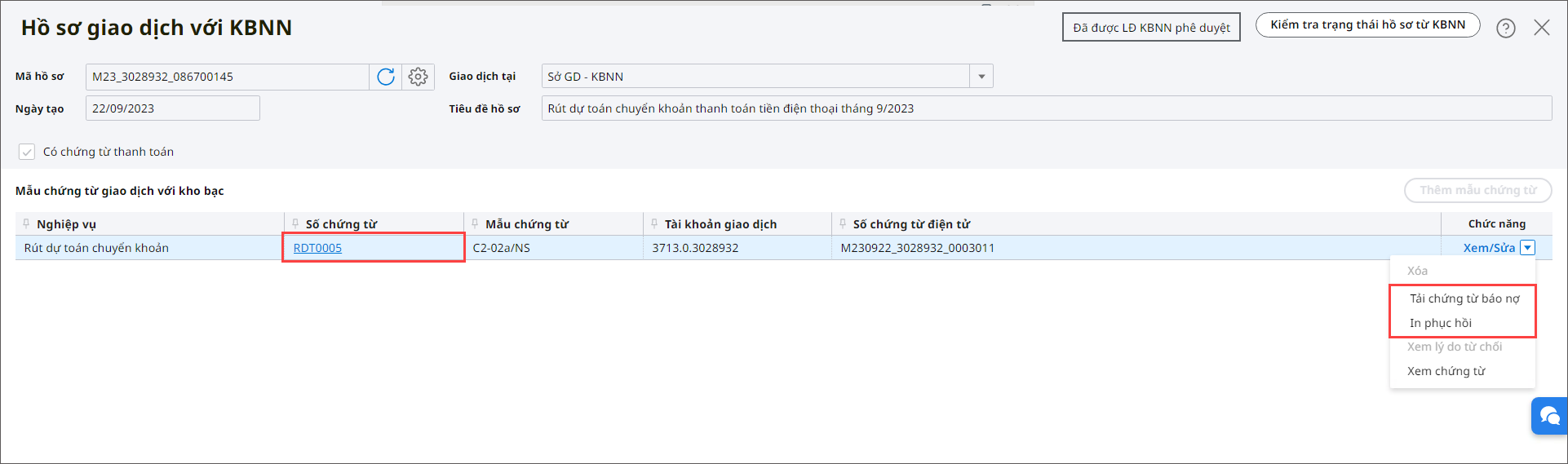
4. Hệ thống sẽ mở lại giấy rút dự toán. Vào Tiện ích và chọn sinh chứng từ tương ứng.





